
YMM4の正式版リリース!されたので各合成音声ソフトの連携を調べてみた。(A.I.VOICE/CeVIO AI/VOICEVOX/COEIROINK/CoeFont)
長らくβ版が続いていたYMM4、ゆっくりMovieMaker4がついにリリースされました。私はα版の時から、通算して2年以上使っているので感慨深いですね。
機能面としては積み上げられてきたアップデートによって編集機能がかなり豊富になり、無料の動画編集ツールとして充分使用に耐えうる物になったと思います。私ほかの編集ソフトほとんど知りませんけど。
リリースバージョンとなり、大きく目立った物としてはあらゆる合成音声ソフトの統合動画編集ツールとして変貌を遂げたことですね。
どういうことかというと、ゆっくりMovieMaker4という名前なのにA.I.VOICE、CeVIO AI、VOICEVOX、CoeFontまでYMMと連携できるようになりました。
これもう「ゆっくり」ムービーメーカーではないよね? と思ったり。
ということで今回はほかの合成音声ソフトとYMM4との連携周りの勉強をしていきます。
連携できる合成音声ソフトについて
とりあえず全部入れました。

喋らせることが思いつかなかったので自身の存在について懐疑的になってもらいました。
基本的には、YMM4上で直接音声は合成できますが、アクセントの修正といったことは元のツールでしかできないので併用する形で使用します。
ここからは主要な合成音声ソフトの対応状況を調べていきました。というか最近合成音声ソフトが多すぎて覚えきれないですね。
VOICEROID

A.I.VOICEより前にリリースされていた系列です。
「東北きりたん」、「東北ずん子」、「東北イタコ」、「京町セイカ」、「桜乃そら」、「ついなちゃん」、「音街ウナ」など、後継のA.I.VOICEでリリースされていない子たちが当てはまります。(2022年3月現在)
<対象のツール>
VOICEROID+
VOICEROID2
ガイノイド Talk など
VOICEROID2以前でリリースされていたソフトに関しては、制作元の「AH-Software」のマイページからアップデータのダウンロードを行うとVOICEROID2にインポートできます。
VOICEROID2はYMM上から直接音声を出力することはできません。
使い方はYMM4のカスタムボイス機能を使ってタイムラインに台詞を出力します。
カスタムボイスは音声ファイル名に埋め込まれたキャラクター名から話者が選択されます。
アクセントの修正や細かい調整を行う場合、元ツール側での編集が必須になるため、こだわる場合はすべてカスタムボイスを利用することになります。
毎回ファイル名を指定する必要があるため、VoiceroidUtilを使用した方法がやりやすいと思います。
※以前サポート外としていたA.I.VOICEにも再対応されてました。
A.I.VOICE

実質VOICEROIDの後継です。販売元がAHSからOEM元であったエーアイに変わりました。
結月ゆかり、紲星あかり、琴葉姉妹などの主要なVOICEROIDキャラクターが属し、VTuber出身の方など、サードパーティー製の声もあります。
機能面はVOICEROIDから順当にバージョンアップし、別の話者と音声の特徴をミックスできるボイスフュージョン、音声保存の形式指定、CeVIO系列と同じくリスト式で作成ができます。
A.I.VOICEのYMM4から音声の直接保存
キャラクター設定から音声を指定することでYMM上から音声を生成することができます。
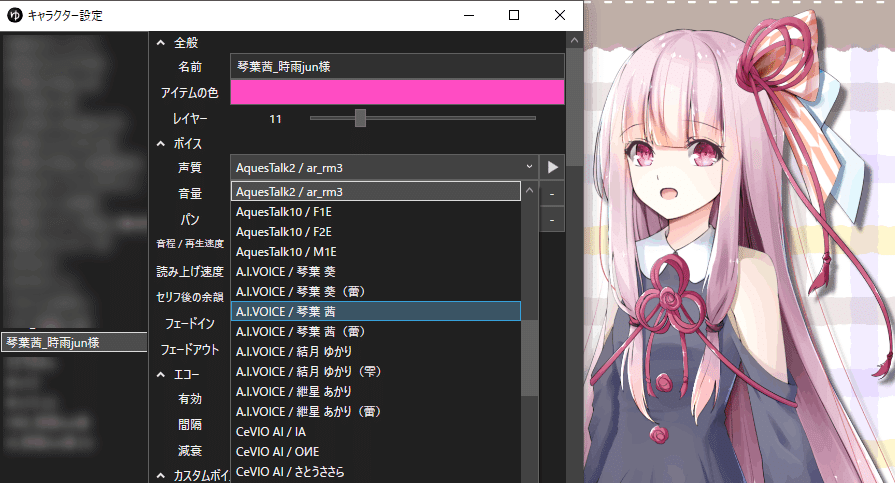
VOICEROID勢には無縁だった下の台詞入力欄から台詞を入力すると、直接音声を作成できます。おー。ちなみに元のA.I.VOICEはインストールされている必要があります。無料じゃないです。

YMM上から話速や高さ抑揚、ポーズ設定なども編集できます。

2022/05/26 追記
A.I.VOICEの音声を直接生成する場合、A.I.VOICE側の設定を合わせる必要があるそうです。
YMM4からA.I.VOICEの音声を直接生成する場合、A.I.VOICEの ツール(T) → プロジェクト設定(P) → 音声ファイル保存 で、
— 饅頭遣い@YMM4正式版🎉 (@manju_summoner) February 27, 2022
・ファイル形式にWAVEを指定
・ファイルヘッダー有りにチェック
・ファイル保存ダイアログで選択するにチェック
を入れる必要があります。ご注意ください。 pic.twitter.com/tP33yWnmSZ
カスタムボイスと併用する場合、ファイル保存ダイアログの設定を切る場合が多いと思うので思わぬ落とし穴でした……。
A.I.VOICEのユーザープリセットの読み込みについて
上記のままだと標準設定のままなので、自分の設定したユーザープリセットを読み込みたい場合がほとんどだと思います。こちらは公式サイトにやり方が載っています。
A.I.VOICEで設定したプリセットをYMM4から利用することができます。 「喜び」「悲しみ」「怒り」等、YMM4から直接操作できない感情系パラメーターを利用したいときに使用します。
たとえばうちの茜ちゃんの設定は6個くらい用途に分けてます。
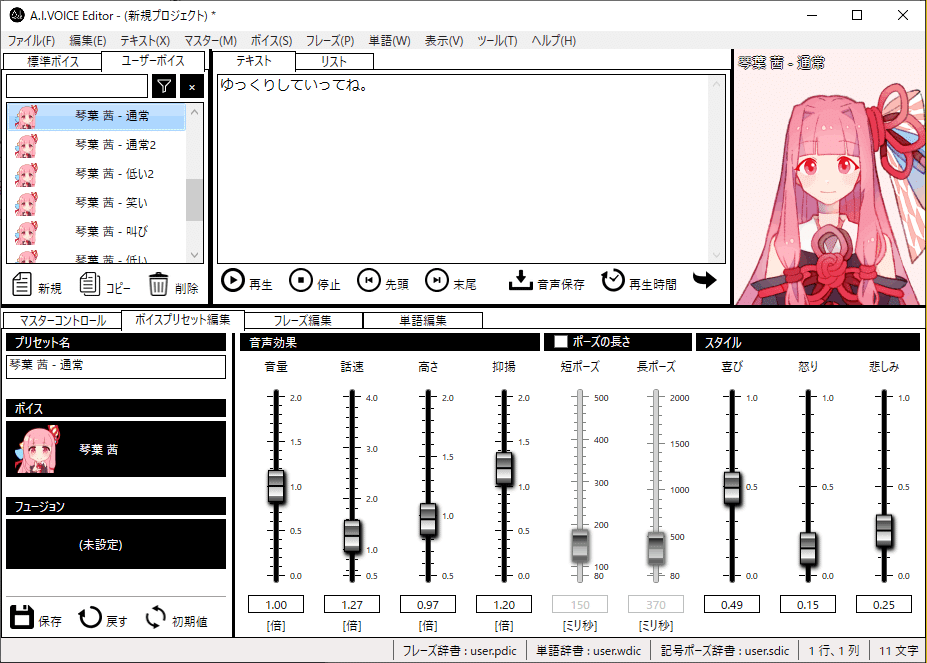
(上の画像もうリネームしちゃったんですけどやり直すの面倒なのでそのまま)
プリセット名を 「キャラクター名 - プリセット名」として入力して保存
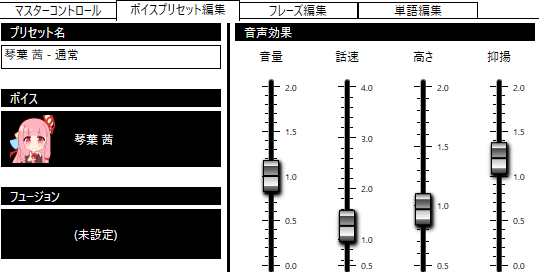

YMM4のキャラクター編集からプリセットに保存したプリセットが追加されていればOKです。追加される分だけ同じ工程を踏みます。
※私の分は一回全部しちゃったんですけどやり直すの面倒なのでそのまま

これで感情パラメータありの音声も保存できるようになります。
カスタムボイスとの併用
現状、カスタムボイスと併用すると2つの音声がタイムラインに挿入される現象があります。

これはYMM4の音声合成の保存先が、A.I.VOICEのプロジェクト設定を使用しており、①台詞からの台詞アイテム ②カスタムボイスによる台詞アイテム が同時に生成されてしまうため、と思われます。
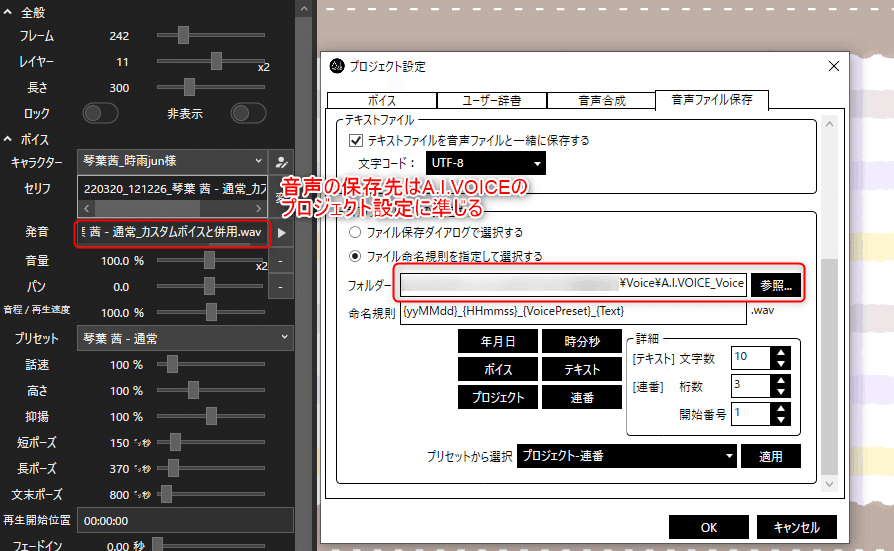
このため、カスタムボイスをONにしながら音声のパラメータをYMMから編集すると元の音声に上書き保存がされるたびに台詞アイテムが増殖したりします。

(A.I.VOICEの音声保存先をカスタムボイスの指定先とあわせないと意味がないのは当たり前なのですが)
また、アクセントの調整をYMM4から行うことはできません。この場合はVOICEROIDと同じくカスタムボイスを使った方法になります。
A.I.VOICEは直打ちでも結構優秀ではありますけどね。
なので想定する使用場面としては……
調声にほとんどこだわらない人
声質の切替をユーザープリセット側でほとんど済ませる人
といった感じになるかと思います。
CeVIO/CeVIO AI

YMM上から音声を生成することができます。ただしアクセントや音素単位の調整などはできません。この場合はカスタムボイスと併用します。
A.I.VOICEと同じパターンですね。
キャラクターとしては、公式キャラクターの「さとうささら」「弦巻マキ」をはじめ、「小春六花」、ARIA ON THE PLANETESの「IA」「OИE」、「ロサ(ROSA)」、「フィーちゃん」などのサードパーティー製キャラクターが属しています。
CeVIO系はトークエディタとトークソフトが分かれているので購入には注意です。無料じゃないです。
ちなみに私はCeVIO AIしか持ってないのでそれ以前のバージョンのことはわかりません。
CeVIO/CeVIO AIの音声をYMM4から直接保存
公式サイトにやり方が載っています。
キャラクター設定から、ボイスの声質に設定したいキャラクターを設定します。
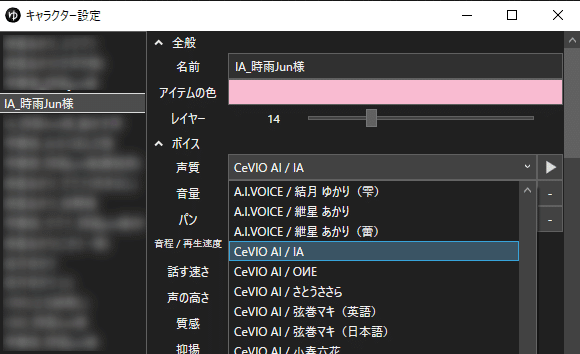
下の台詞の入力欄に台詞を入れます。

音声が生成されます。
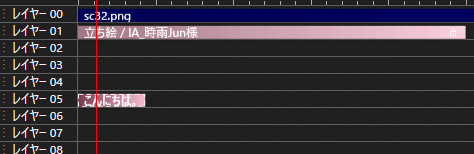
声質の設定は台詞ごとに感情値も含めてYMM4から編集できます。カスタムボイスと併用しても二重にタイムラインに挿入されたりといったこともありません。
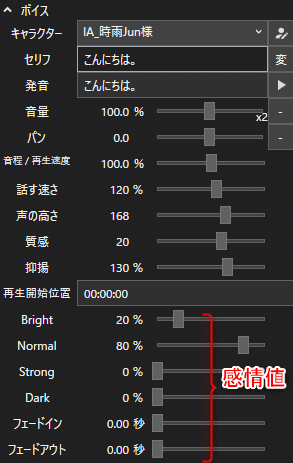
操作感としてはゆっくり音声のやり方に近いので取っつきやすいです。YMM4から音声の直接保存をするのであればCeVIO系列のほうがやりやすいですね。これはCeVIO系が『SAPI 5』と呼ばれるAPIに対応している所から来ています。
要は一度音声ファイルに書き起こしているか、毎回音声の波形を直接作成しているかの違いですね。たぶん。
VOICEVOX
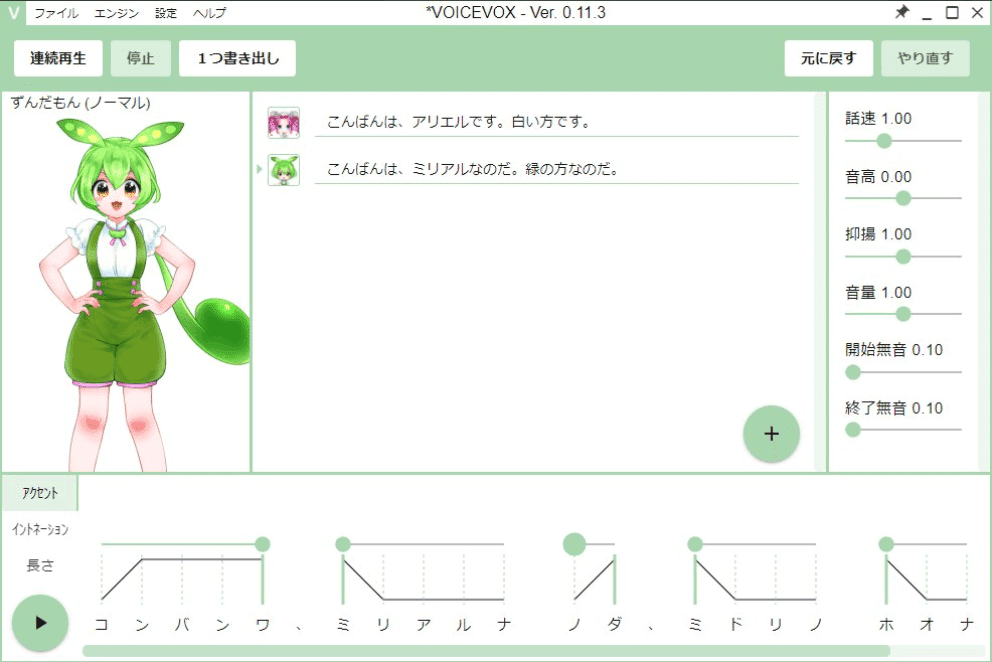
商用・非商用問わず無料で使用できる中品質なテキスト読み上げソフトウェア、として2021年8月1日に公開されたテキスト読み上げソフトウェアです。特に癖のある声を持つずんだもんの人気がすさまじいですね。最近ではキャラクターの追加も増えてきました。男性ボイスが多いのがほかの合成音声ソフトと違う点ですね。
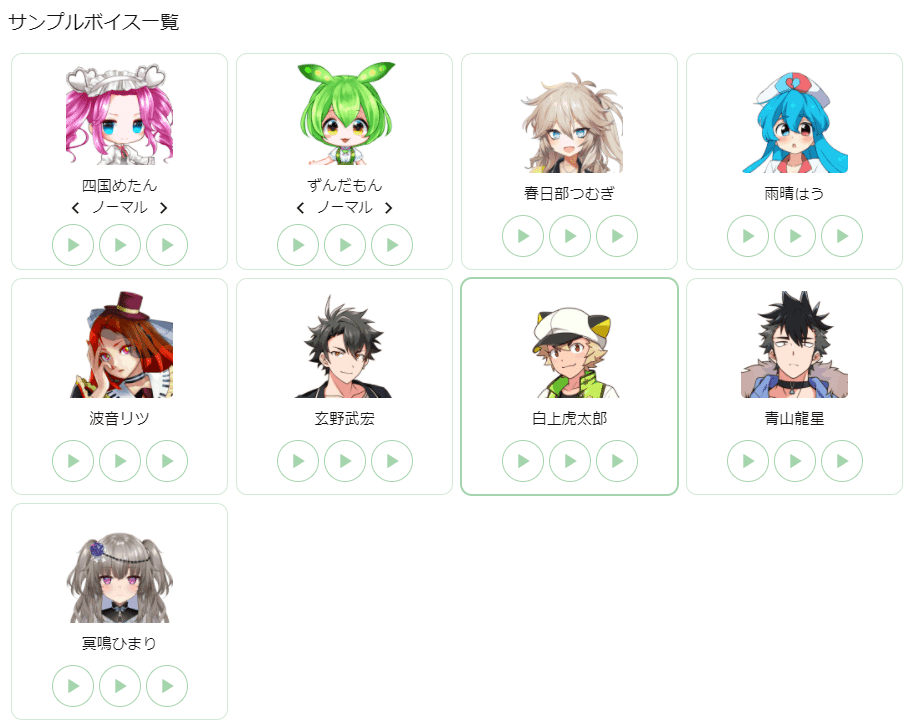
読み上げも無料とは思えないほど自然で、アクセントやイントネーションの調整も可能とVOICEROIDと同等の機能を備えてます。
UIがシンプルで洗練されており、後発ならではという感じがします。
(VOICEROID系のUIは未だに元に戻す、やり直す操作ができず、専有面積も広くてあまり使い勝手が良いとは思ってないです)
余談ですが、VOICEVOX冥鳴ひまりと中の人との早口言葉勝負紹介動画が楽しかったです。これ中の人がすごいだけだ。
VOICEVOXの音声をYMM4から直接保存
今までと同様にYMMの台詞入力欄に入れて出力ができます。使用感としてはCeVIOと同様ですね。
ボイスの声質からVOICEVOXのキャラクターを選択すれば使えます。
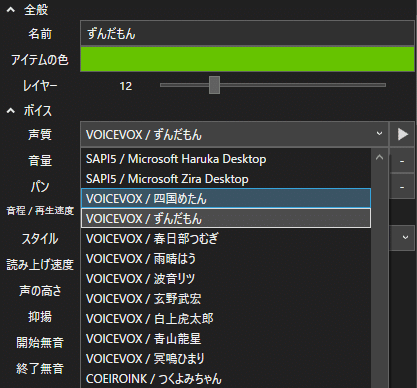
※キャラクターを選択した段階でVOICEVOXをインストールしていない場合、VOICEVOX本体のダウンロードダイアログが表示されるそうです。
スタイルも選べます。

COEIRORINK
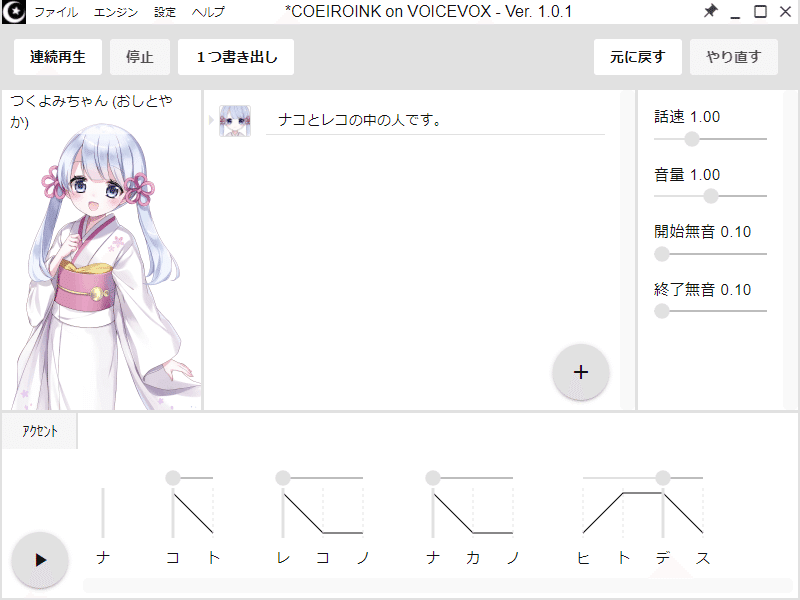
開発者の方が趣味で開発しているという音声合成ソフトのブランドです。謎です。
特徴はほかの音声合成ソフトが二次創作向けに対して、COEIROINKは「自分の作品のキャラクターにCVを当てる」などの一次創作向けの活動に用いられることを公式が推奨しています。
COEIROINKの「声」を自分のキャラクターに使いたい
COEIROINKの「声」を使って二次創作したい
COEIROINKに「声」を提供して、誰かのキャラクターに使ってほしい
COEIROINKに「声」を提供して、自分のキャラクターの声付き二次創作をしてほしい
普通は音声合成ソフト=キャラクターのイメージですが、創作者が自由に声を当てる対象を選んでよいということですね。このあたりは既存の合成音声ソフトではやりにくかった分野でした。
実況動画などに使う場合のために公式が自由に声を当てても良いCVのないキャラクターが作られています。
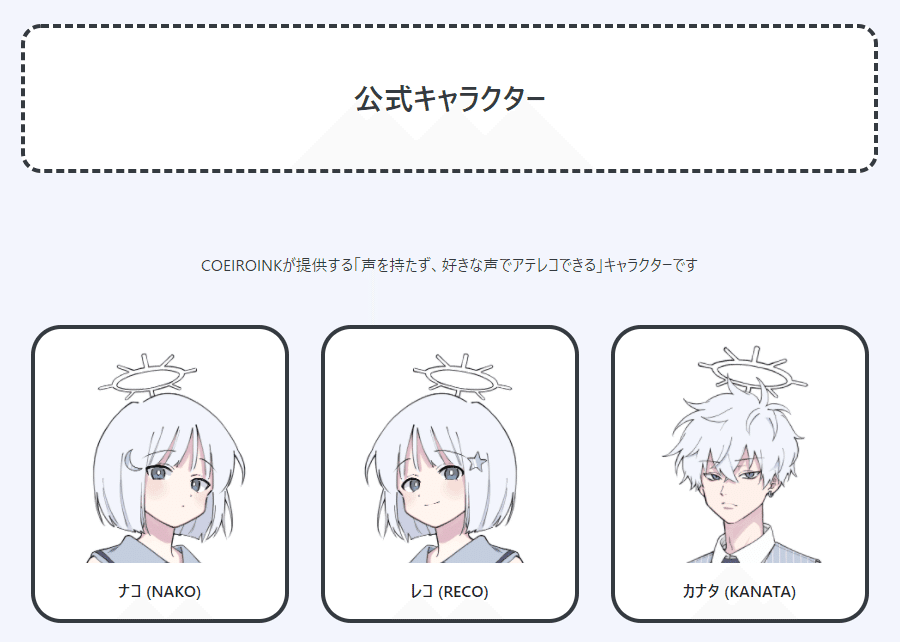
そして、公式サイトで差分がめちゃくちゃ豊富な立ち絵が配布されています。

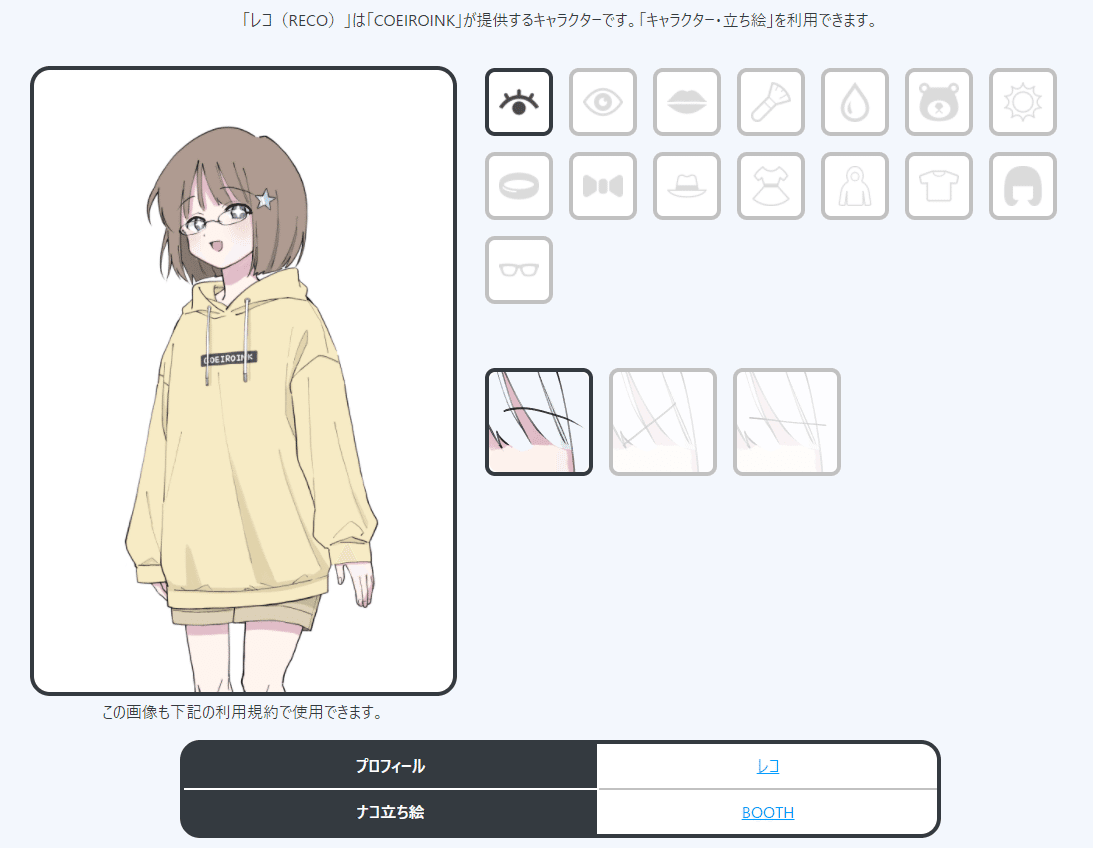
COEIROINKの音声をYMM4から直接保存
ツール自体の話ですが、COEIROINKのUIはVOICEVOXを使用しており、中身の音声合成の仕組み自体が異なるという形式が取られています。

なので実際に扱う分としてはVOICEVOXと同様に扱えます。

CoeFontのアリアル&ミリアル
ゆっくりMovieMaker4 (v4.1.0.0)https://t.co/pgNHtiWXtI
— 饅頭遣い@YMM4正式版🎉 (@manju_summoner) March 8, 2022
YMM4でCoeFontの音声を利用できるようになりました🎉🎉
CoeFont様のご厚意で、アリアル・ミリアルの音声が無料で利用できるようになっています。
この機会に是非アリアル・ミリアルの音声を使用した動画作成にチャレンジしてみてください!
YMM4上からCoeFontの「アリアル」・「ミリアル」の音声を直接利用できるようになりました。最初から入っているゆっくり音声と扱いは同じで、YMM4の初期インストール時にプリセットとして選択できます。
CoeFontは合成音声を身近なフォントのように使えることを目指し、誰もが声を収録して自分の合成音声を作成できるというできるというWebサービスです。収録時間15分で500円からというのがすごいですね。
いわゆるスタンドアロン型のツールは配布しておらず、アクセントの修正やイントネーションの調整、音声の作成はWebサイトから行います。

この「アリアル」「ミリアル」の音声をYMM4から直接行えるようになっています。
CoeFont(アリアル・ミリアル)の音声をYMM4から直接保存
VOICEVOXやゆっくり音声とやり方は同じです。キャラクター設定から選択して使えます。ほかの合成音声ソフトと異なり、別のツールはなく、YMM4単体で使用できます。
やはり扱いが特殊だからか、別の合成音声ソフトに比べて保存に時間が掛かるかな、という気がします。
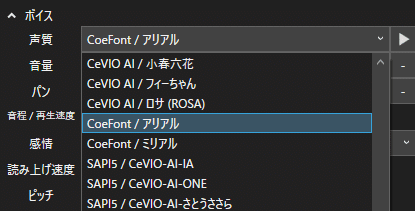
なお、感情スタイルを持つのはアリアルのみ、アクセントやイントネーションの調整をする場合はCoeFontのサイトに登録する必要がある点に注意です。
また、利用にはライセンス表記などの規約があるので確認しておきましょう。

使いたい声があるのに別々のソフトに分かれてて手間だよ!という人に
劇場動画などを作る方は、合成音声ソフトをYMM4から直接利用できることを活かして、YMM4の台本に合わせた構成を使ってみるのも良いかもしれません。YMM4だけで各ツールに所属する音声を作成できます。VOICEROIDは無理ですが、A.I.VOICEが対応しているなら台本と音声を両立できますね。
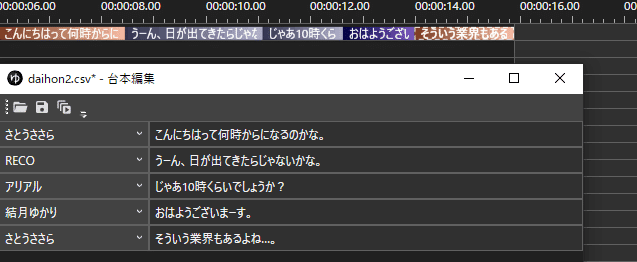
また、これだけたくさん合成音声ソフトがリリースされていると、ツールを行き来するだけで一手間です。扱うツールが多い場合は音声保存を補助するツールを使うのも手です。
VOICEROID系、A.I.VOICEに限って使うのであれば「VoiceroidUtil」がA.I.VOICEに再対応をして音声の保存ができるようになりました。

そして上記とは別にあらゆる合成音声ソフトの音声をタイムラインに投げ込めるツールとして「AoiSupport」が出てきました。
AviUtl対応と書いていますが、YMM4でもカスタムボイス機能を使えばタイムラインに投げ込めます。
なお、私のほうでは導入してません。A.I.VOICEとCeVIO AIしか使っておらず、音声保存をマウスマクロでワンボタンでできるようにしているのでそんなに変わらないかな、ということで。
終わりに
まとめてみると、改めて去年からの合成音声ソフトのリリース、音声の追加ペースがすさまじく、全然覚えられないですね……。
そんな中で各種の合成音声ソフトと連携機能を備えてリリースすることになったYMM4。合成音声ソフトの編集ならAviUtlが主流でしたが、こういうのが後押しして使用人口が増えていくかもしれませんね。改めて、リリースおめでとうございます!
ところで。
今までの記事に「開発中のため」といってきたしリリースされたら検索される数も増えそうなので今までの記事を見直したり加筆しないといけないよなぁ……、と思いながら遠い場所を見ています。リリースは嬉しいけど見直しは面倒でやだよぉ……。
この記事が気に入ったらサポートをしてみませんか?
